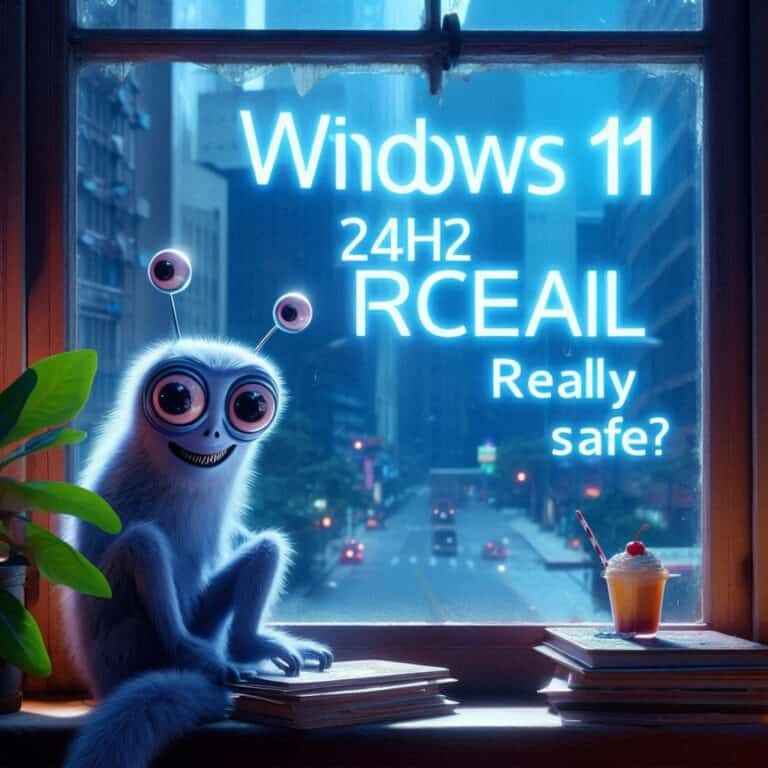Come velocizzare l’iPad: ecco i consigli pratici!
Se hai notato che il tuo iPad sta diventando lento o poco reattivo, ci sono diverse azioni che puoi intraprendere per velocizzarlo. In questo articolo, ti forniremo una guida dettagliata su come ottimizzare le prestazioni del tuo iPad, sia per quanto riguarda l’hardware che la connessione Internet.

Come velocizzare il mio iPad:
- Aggiornare iPadOS:
- Assicurati di avere l’ultima versione di iPadOS installata sul tuo dispositivo. Gli aggiornamenti del sistema operativo spesso includono miglioramenti delle prestazioni e correzioni di bug che possono aiutare a velocizzare l’iPad. Vai su “Impostazioni” > “Generali” > “Aggiornamento software” per verificare la disponibilità di nuovi aggiornamenti.
- Disattivare download automatici in background:
- Alcune app sul tuo iPad potrebbero essere configurate per scaricare automaticamente contenuti in background, il che può rallentare il dispositivo. Vai su “Impostazioni” > “App Store” e disattiva l’opzione “Download automatici”.
- Disattivare animazioni ed effetti:
- Le animazioni e gli effetti visivi possono essere piacevoli esteticamente, ma possono rallentare le prestazioni del tuo iPad. Vai su “Impostazioni” > “Accessibilità” > “Movimento” e attiva l’opzione “Riduci movimento” per disattivare le animazioni e rendere l’interfaccia più reattiva.
- Eliminare app inutilizzate:
- Le app che non utilizzi occupano spazio di archiviazione e possono influire sulle prestazioni del tuo iPad. Elimina le app che non ti servono più tenendo premuto l’icona dell’app e toccando l’opzione “Elimina”.
- Liberare la RAM “manualmente”:
- Quando utilizzi molte app contemporaneamente, l’iPad potrebbe rallentare a causa della memoria limitata disponibile. Puoi liberare la memoria RAM “manualmente” forzando la chiusura delle app in background. Premi due volte il pulsante home o effettua uno swipe verso l’alto dal bordo inferiore dello schermo per aprire la visualizzazione delle app in background. Scorri verso l’alto le app che desideri chiudere per liberare memoria.
- Riavviare l’iPad:
- Un semplice riavvio del tuo iPad può risolvere molti problemi di prestazioni. Tieni premuto il pulsante di accensione finché non appare il cursore di spegnimento. Scorri per spegnere l’iPad e attendi qualche secondo prima di riaccenderlo tenendo premuto nuovamente il pulsante di accensione.
- Ripristinare l’iPad:
- Se tutte le altre soluzioni non hanno risolto i problemi di prestazioni, puoi provare a ripristinare l’iPad alle impostazioni di fabbrica. Prima di farlo, assicurati di eseguire un backup completo dei tuoi dati. Vai su “Impostazioni” > “Generali” > “Ripristina” > “Cancella contenuto e impostazioni” per ripristinare l’iPad.
Come velocizzare Internet su iPad:
- Verificare la copertura di rete:
- Assicurati di essere in una zona con una buona copertura di rete o connesso a una rete Wi-Fi affidabile. Una connessione debole può rallentare la velocità di Internet sul tuo iPad.
- Cambiare i server DNS:
- Prova a cambiare i server DNS utilizzati dal tuo iPad per migliorare la velocità di navigazione. Vai su “Impostazioni” > “Wi-Fi” e tocca l’icona “i” accanto alla rete a cui sei connesso. Tocca “Configura DNS” e seleziona “Manuale”. Aggiungi i server DNS pubblici come quelli offerti da Google (8.8.8.8 e 8.8.4.4) o da Cloudflare (1.1.1.1 e 1.0.0.1).
- Usare il browser di sistema:
- Alcuni browser di terze parti potrebbero essere più pesanti e meno ottimizzati rispetto al browser predefinito del tuo iPad. Utilizza il browser di sistema, come Safari, per ottenere una migliore esperienza di navigazione.
- Verificare che non ci siano VPN in funzione:
- Le VPN possono influire sulla velocità di Internet. Assicurati di disattivare qualsiasi VPN attiva sul tuo iPad, a meno che non sia necessaria per motivi di sicurezza o accesso a contenuti specifici.
Come velocizzare un video su iPad:
Se desideri velocizzare la riproduzione di un video sul tuo iPad, puoi utilizzare un’app di editing video. Esistono diverse app disponibili sull’App Store, come iMovie o Adobe Premiere Rush, che consentono di modificare la velocità di riproduzione dei video.
In conclusione, se il tuo iPad sta diventando lento, segui queste istruzioni dettagliate per velocizzarlo. Aggiorna il sistema operativo, disattiva le funzioni non necessarie, elimina le app inutilizzate e considera di effettuare un ripristino se necessario. Inoltre, verifica la copertura di rete, ottimizza le impostazioni del DNS e utilizza il browser di sistema per velocizzare la navigazione su Internet. Se desideri velocizzare la riproduzione di un video, puoi utilizzare un’app di editing video per regolare la velocità di riproduzione.